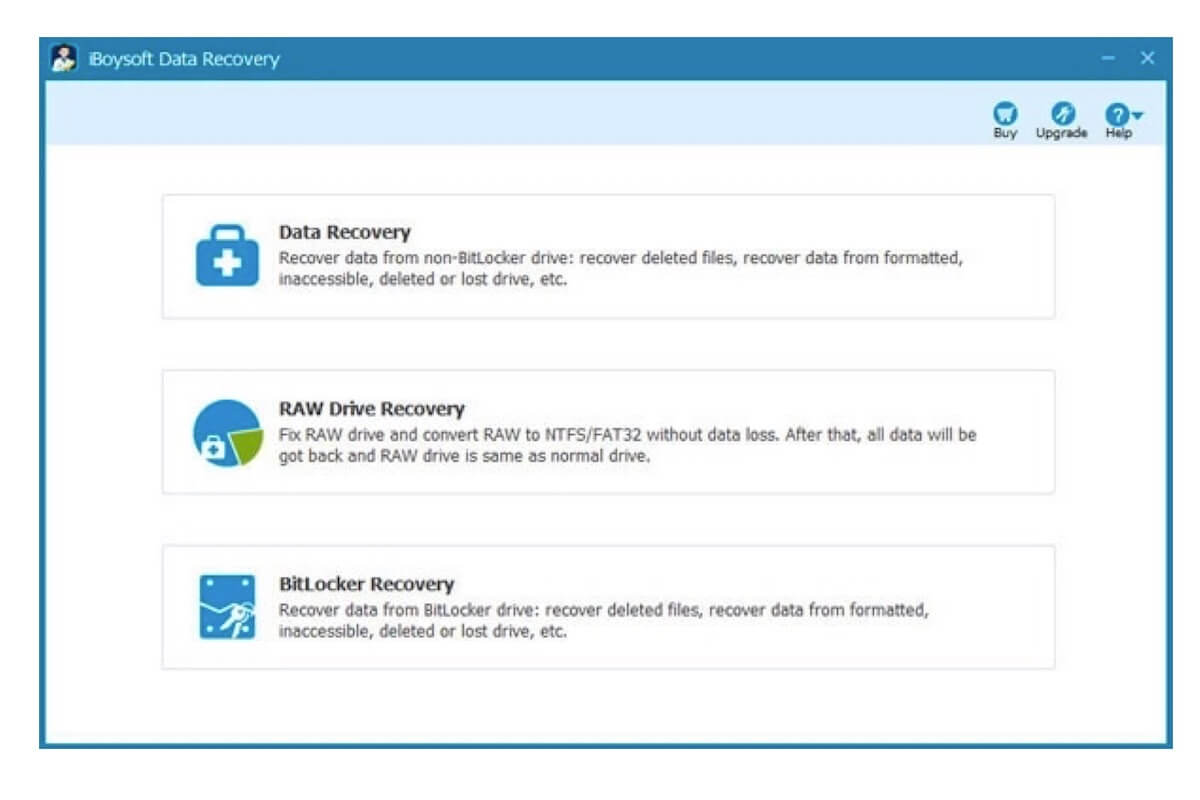Die BitLocker-Verschlüsselung ist eine Funktion zur Vollvolumenverschlüsselung, die die Daten auf der Festplatte vor unbefugtem Zugriff oder Änderungen blockiert. Auf der anderen Seite erhöht es jedoch die Schwierigkeit, verlorene Dateien vom Laufwerk wiederherzustellen.
Wenn Sie Daten vom BitLocker-verschlüsselten Laufwerk auf Ihrem Windows-Computer gelöscht haben, können Sie den Papierkorb öffnen, um zu prüfen, ob sie dort sind, und sie zurücklegen. Wenn nicht, folgen Sie diesem Beitrag, um zu erfahren, wie man dauerhaft gelöschte oder verlorene Dateien von einem BitLocker-verschlüsselten Laufwerk wiederherstellt unter Windows 11/10/8/7.
Anleitung zur Wiederherstellung gelöschter oder verlorener Dateien vom BitLocker-Laufwerk:
| Methoden | Detaillierte Schritte | Anwendbare Situationen |
| Wiederherstellen verlorener Daten aus dem Papierkorb | 1. Öffnen Sie den Papierkorb auf Ihrem Desktop 2. Durchsuchen Sie die Dateien und wählen Sie die gewünschten Dateien aus. 3. Klicken Sie auf Wiederherstellen | Dateien werden gelöscht, indem Sie auf "Löschen" klicken oder in den Papierkorb verschoben werden. |
| Verlorene Daten mit dem BitLocker-Datenwiederherstellungstool wiederherstellen | 1. Laden Sie iBoysoft Data Recovery für Windows kostenlos herunter, installieren und öffnen Sie es. 2. Wählen Sie das BitLocker-verschlüsselte Laufwerk aus und klicken Sie auf Weiter. 3. Geben Sie das BitLocker-Passwort oder den Wiederherstellungsschlüssel ein, um mit dem Scannen verlorener Dateien zu beginnen. 4. Nach dem Scannen können Sie die Dateien vorab anzeigen und auf Wiederherstellen klicken, um sie an ein anderes Ziel wiederherzustellen. | Dateien werden dauerhaft gelöscht, indem Sie die Umschalttaste + Entf-Taste drücken oder den Papierkorb leeren. Oder die gelöschten Dateien werden mehr als 30 Tage lang in den Papierkorb verschoben. |
Laden Sie die BitLocker-Wiederherstellungssoftware - iBoysoft Data Recovery für Windows herunter, um verlorene Daten von BitLocker-verschlüsselten Laufwerken wiederherzustellen.
Können gelöschte Dateien von einem BitLocker-Laufwerk wiederhergestellt werden?
Es hängt von Ihrer Situation ab. Wenn Sie versehentlich Dateien von Ihrem BitLocker-Laufwerk gelöscht haben, können Sie versuchen, den Papierkorb zu durchsuchen, um sie zu finden.
Wenn Sie die Shift + Entf-Tasten gedrückt oder den Papierkorb geleert haben, um Dateien dauerhaft von Ihrem Computer zu löschen, oder die gelöschten Daten länger als 30 Tage im Papierkorb blieben, haben Sie die Möglichkeit, das Datenwiederherstellungstool zu verwenden, um diese gelöschten Dateien wiederherzustellen, sofern sie nicht überschrieben wurden.
Aber wenn Sie Dateien dauerhaft von einem modernen Laptop gelöscht haben, der mit einem Solid-State-Laufwerk (SSD) ausgestattet ist, kann Ihnen auch die Datenwiederherstellungssoftware nicht helfen, Daten von dem PC zu retten, sobald die TRIM-Funktion des SSDs aktiviert wurde.
Zudem kann aufgrund der Besonderheit der BitLocker-Verschlüsselung nur der Administrator, der das Verschlüsselungspasswort oder den Wiederherstellungsschlüssel besitzt, das Datenwiederherstellungstool nutzen, um auf die verlorenen Dateien auf dem verschlüsselten Laufwerk zuzugreifen und diese zu scannen.
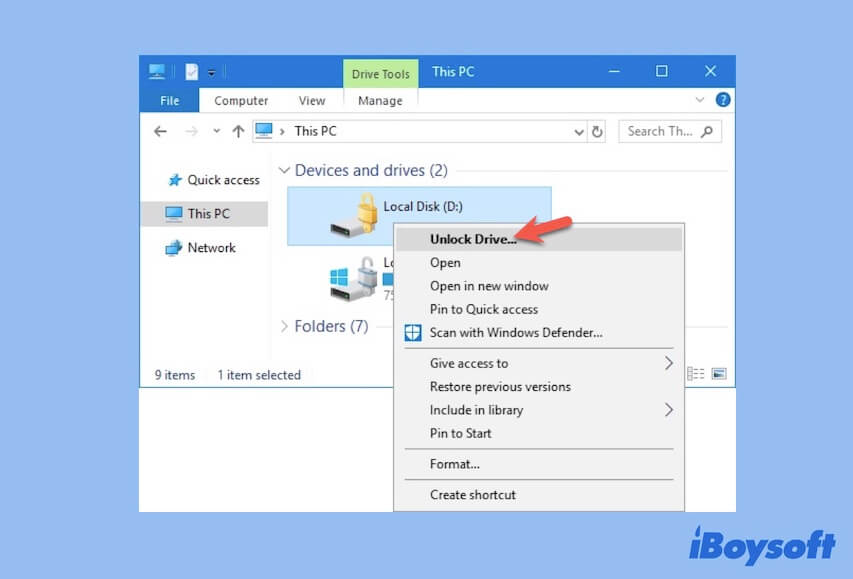
Ob Sie gelöschte oder verlorene Dateien von einem BitLocker-Laufwerk wiederherstellen können, hängt also davon ab, in welcher Situation Sie sich befinden.
Kann man Daten von einem BitLocker-verschlüsselten Laufwerk ohne den Schlüssel wiederherstellen?
Ja, wenn Sie das BitLocker-Verschlüsselungspasswort haben. Der Zugriff auf ein BitLocker-verschlüsseltes Laufwerk erfordert entweder das BitLocker-Verschlüsselungspasswort oder den Wiederherstellungsschlüssel. Wenn Sie weder das Passwort noch den BitLocker-Wiederherstellungsschlüssel haben, kann Ihnen auch kein Datenwiederherstellungstool dabei helfen, Daten von einem mit BitLocker verschlüsselten Laufwerk unter Windows 10 wiederherzustellen.
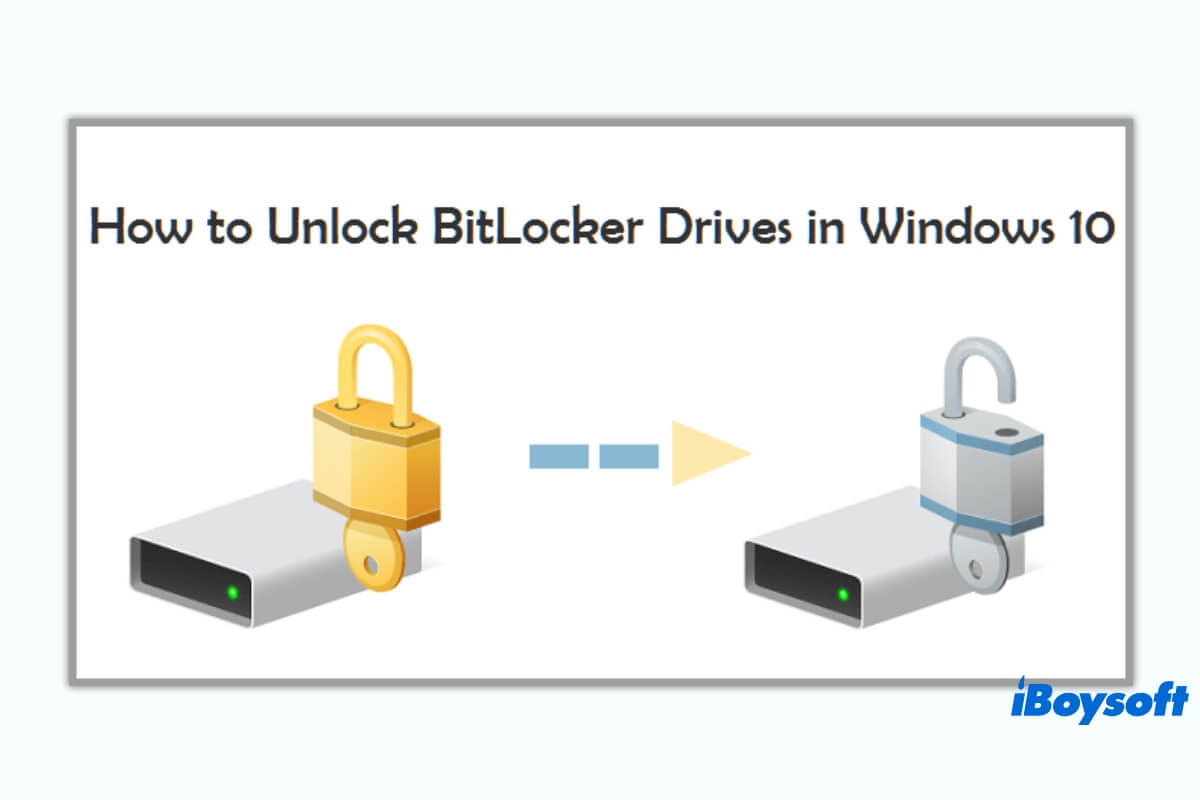
Wenn Sie das BitLocker-Passwort und den Wiederherstellungsschlüssel vergessen haben, folgen Sie diesem Beitrag. Hier wird gezeigt, wie man das BitLocker-Laufwerk ohne Passwort und Wiederherstellungsschlüssel entsperrt.
Tatsächlich generiert BitLocker jedes Mal, wenn Sie die Verschlüsselung auf einem Laufwerk aktivieren, automatisch einen Wiederherstellungsschlüssel und zwingt Sie, ihn zu speichern. Und die gängigen Orte, um den BitLocker-Wiederherstellungsschlüssel zu speichern, sind:
- Im Microsoft-Konto.
- Auf einem externen Backup-Laufwerk.
- In einem Dokument auf Ihrem Computer. Suchen Sie nach "Microsoft Print to PDF", wenn Sie den BitLocker-Wiederherstellungsschlüssel ausgedruckt haben.
- In einer .txt-Datei mit dem BitLocker-Verschlüsselungsidentifikator wie BitLocker Recovery Key 444C8E16-45E7-4F23-96CE-3B3FA04D2189
- Auf dem ausgedruckten Papier.
- In Active Directory (AD).
- Im Microsoft Azure-Konto.
Wie erholt man gelöschte oder verlorene Dateien aus einem BitLocker-Laufwerk?
Um gelöschte oder verlorene Dateien aus einem verschlüsselten BitLocker-Laufwerk wiederherzustellen, können Sie den Papierkorb durchsuchen oder die BitLocker-Datenrettungssoftware verwenden.
Wiederherstellen der gelöschten oder verlorenen Dateien aus dem BitLocker-Laufwerk aus dem Papierkorb
Wenn Sie versehentlich auf "Löschen" klicken oder Ihre Dateien in den Papierkorb ziehen, ohne den Papierkorb zu leeren, ist es einfach, gelöschte oder verlorene Dateien aus dem BitLocker-Laufwerk wiederherzustellen.
- Doppelklicken Sie, um den Papierkorb auf Ihrem Desktop zu öffnen.
- Durchsuchen Sie die Dateien im Papierkorb und suchen Sie Ihre gewünschten Dateien.
- Klicken Sie mit der rechten Maustaste auf die Zieldateien und wählen Sie "Wiederherstellen".
Dann sind die gelöschten Dateien wieder im BitLocker-Laufwerk gespeichert.
Wiederherstellen der gelöschten oder verlorenen Dateien aus dem BitLocker-Laufwerk mit einem Datenrettungstool
Wenn Sie den Papierkorb geleert haben, Shift + Delete drücken, um die Dateien zu löschen, oder die Dateien werden über 30 Tage in den Papierkorb verschoben, bedeutet dies, dass die Dateien auf dem BitLocker-Laufwerk dauerhaft von Ihrem Computer entfernt sind.
In diesem Fall haben Sie keine andere Möglichkeit, als das Datenrettungstool für BitLocker wie iBoysoft Data Recovery for Windows zur Wiederherstellung der gelöschten oder verlorenen Dateien aus dem verschlüsselten BitLocker-Laufwerk zu verwenden.
Besonders ist es unter diesen Umständen unmöglich, die Daten aus dem verschlüsselten BitLocker-Laufwerk wiederherzustellen, egal welche Datenrettungssoftware Sie verwenden:
Fall 1: Die gelöschten Daten auf dem verschlüsselten BitLocker-Laufwerk werden überschrieben. Dies tritt insbesondere auf dem C-Laufwerk, also dem Betriebssystemlaufwerk, auf. Wenn Sie Ihren Computer weiterhin nutzen, nachdem die Dateien gelöscht wurden, werden die gelöschten Dateien wahrscheinlich überschrieben. Stoppen Sie also die Nutzung Ihres Computers oder externen Festplatten, sobald Sie feststellen, dass Sie Dateien dauerhaft gelöscht haben.
Fall 2: Die gelöschten Dateien werden auf dem Laptop gespeichert, der eine SSD mit aktivierter TRIM-Funktion besitzt. Sobald die Dateien dauerhaft von der SSD gelöscht werden, wird die TRIM-Funktion automatisch den Inhalt dieser gelöschten Dateien löschen. Laptops mit einer SSD ab Windows 7 verfügen automatisch über die aktivierten TRIM.
Fall 3: Sie verfügen nicht über das BitLocker Passwort und den Wiederherstellungsschlüssel. Das Datenrettungstool kann nur autorisiert werden, um gelöschte und verlorene Dateien auf der BitLocker-Festplatte zu scannen und wiederherzustellen, indem Sie zuerst das BitLocker-Laufwerk mit dem Passwort oder dem Wiederherstellungsschlüssel entsperren.
Anleitung zur Wiederherstellung von gelöschten oder verlorenen Dateien von BitLocker verschlüsselten Laufwerken mit iBoysoft Data Recovery für Windows:
Es ist erwähnenswert, dass iBoysoft Data Recovery für Windows auch die Wiederherstellung verlorener Dateien von beschädigten, nicht zugänglichen und formatierten BitLocker verschlüsselten Laufwerken unterstützen kann. Diese BitLocker-Datenrettungssoftware kann auch Daten von verlorenen Partitionen auf einem BitLocker verschlüsselten Laufwerk wiederherstellen.
Schritt 1: Laden Sie iBoysoft Data Recovery für Windows kostenlos herunter und installieren Sie es auf Ihrem Computer.
Wenn Sie verlorene Dateien von dem mit BitLocker verschlüsselten C-Laufwerk wiederherstellen möchten, fahren Sie Ihren Computer herunter und booten Sie ihn dann mit einem bootfähigen USB-Laufwerk hoch. Laden Sie danach iBoysoft Data Recovery für Windows auf diesem externen bootfähigen Laufwerk herunter und installieren Sie es.
Schritt 2: Öffnen Sie iBoysoft Data Recovery für Windows und wählen Sie das "BitLocker Recovery"-Modul.

Schritt 3: Wählen Sie das BitLocker verschlüsselte Laufwerk aus, auf dem Sie nach den verlorenen Daten suchen möchten, und klicken Sie auf "Weiter".
Schritt 4: Geben Sie Ihr BitLocker-Passwort oder den 48-stelligen Wiederherstellungsschlüssel im Popup-Fenster ein und klicken Sie auf "OK", um mit dem Scannen der gelöschten Dateien zu beginnen.
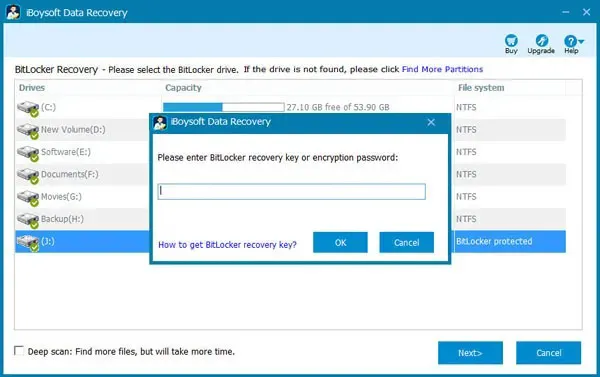
Schritt 5: Nach Abschluss des Scanvorgangs überprüfen Sie die gefundenen Dateien, um zu prüfen, ob sie wiederhergestellt werden können. Wenn die Datei selbst beschädigt ist, kann Ihnen keine Datenrettungssoftware dabei helfen, sie wiederherzustellen.

Schritt 6: Wählen Sie die gewünschten Dateien aus und klicken Sie auf "Wiederherstellen", um sie an einem anderen Speicherort zu speichern.
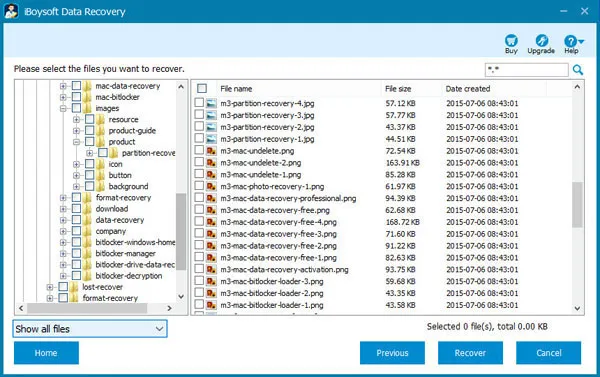
Zusammenfassung
Das Wiederherstellen von gelöschten oder verlorenen Dateien von einem BitLocker-verschlüsselten Laufwerk ist keine einfache Aufgabe, da Sie verschiedene Voraussetzungen erfüllen müssen. Es ist jedoch nicht unmöglich, dauerhaft gelöschte Dateien von einem BitLocker-Laufwerk wiederherzustellen, wenn die verlorenen Daten nicht überschrieben wurden und Sie das BitLocker-Verschlüsselungspasswort oder den Wiederherstellungsschlüssel haben. Befolgen Sie einfach die Methoden in diesem Beitrag, um Ihre gelöschten Daten von Ihrem BitLocker-verschlüsselten Laufwerk zurückzugewinnen.
Häufig gestellte Fragen zum Wiederherstellen gelöschter oder verlorener Dateien von BitLocker-Laufwerken
- QWie kann man Daten von verschlüsselten BitLocker-Laufwerken mit Passwort wiederherstellen?
-
A
Sie müssen ein Datenwiederherstellungstool wie iBoysoft Data Recovery für Windows verwenden. Hier sind die Schritte:
1. Laden Sie iBoysoft Data Recovery für Windows kostenlos herunter, installieren Sie es und öffnen Sie es auf Ihrem Computer.
2. Wählen Sie das BitLocker-Wiederherstellungsmodul auf der Hauptoberfläche aus.
3. Wählen Sie Ihr BitLocker-verschlüsseltes Laufwerk aus und klicken Sie auf Weiter.
4. Geben Sie Ihr BitLocker-Verschlüsselungspasswort ein und klicken Sie auf OK, um mit dem Scannen zu beginnen.
5. Warten Sie, bis der Scanvorgang abgeschlossen ist, und Preview der Scanergebnisse.
6. Wählen Sie Ihre gewünschten Dateien aus und klicken Sie auf Wiederherstellen, um sie an einem anderen Ziel zu speichern.
- QWie kann man Daten von verschlüsselten BitLocker-Laufwerken ohne Passwort wiederherstellen?
-
A
Wenn Sie das BitLocker-Passwort vergessen haben, können Sie den BitLocker-Wiederherstellungsschlüssel verwenden, um das BitLocker-verschlüsselte Laufwerk zu entsperren und Ihre Dateien wiederzuerlangen. Um den BitLocker-Wiederherstellungsschlüssel zu finden, können Sie prüfen, ob Sie ihn ausgedruckt haben, ihn in einem Dokument auf Ihrem Computer speichern, als .txt-Datei speichern oder in Ihrem Microsoft-Konto speichern.